win10重装系统后无法激活怎么办 win10重装系统后激活不了处理方法
更新时间:2024-03-06 13:53:15作者:runxin
当用户在给电脑重装win10系统之后,为了能够保证正常使用全部功能,因此也需要通过产品密钥来激活,不过最近有小伙伴在对重装win10系统进行激活时,却莫名出现激活不了的问题,对此win10重装系统后无法激活怎么办呢?接下来小编就给大家讲解win10重装系统后激活不了处理方法。
相关文章推荐:
具体内容如下:
1、在电脑桌面左下角右键点击win图标,选择windows Powershell(管理员)点击;
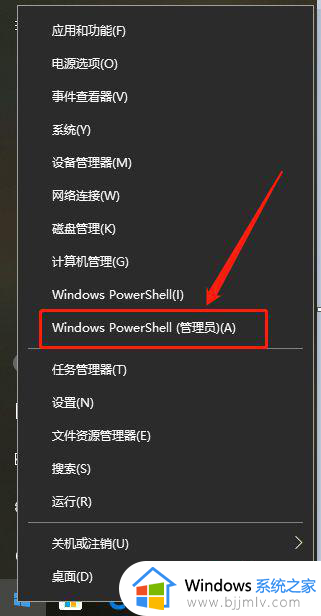
2、弹出管理员权限下的命令终端;
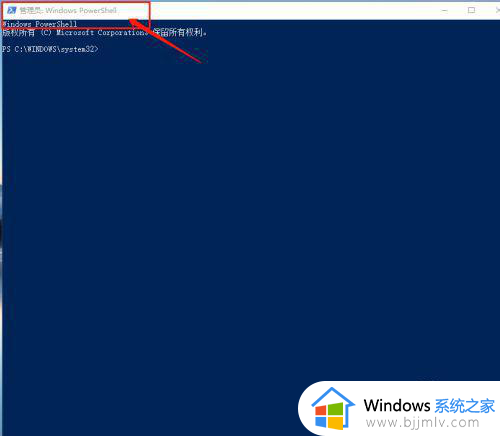
3、输入slmgr /ipk W269N-WFGWX-YVC9B-4J6C9-T83GX,点击确认。安装专业版密钥;
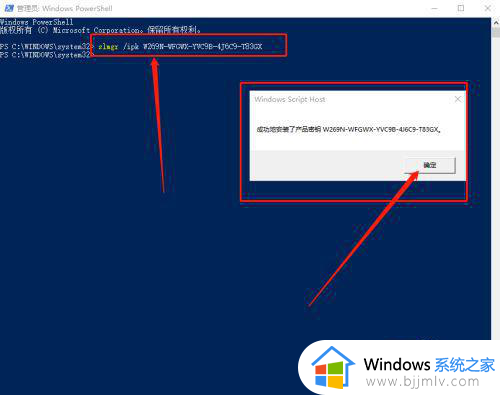
4、继续输入slmgr /skms zh.us.to命令,设置密钥服务器名称;
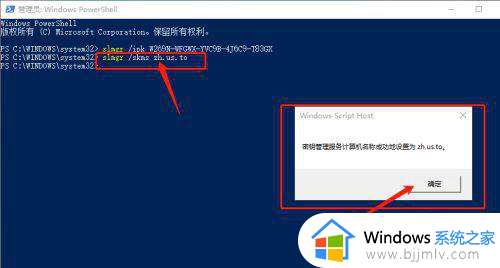
5、最后输入slmgr /ato,自动激活系统;
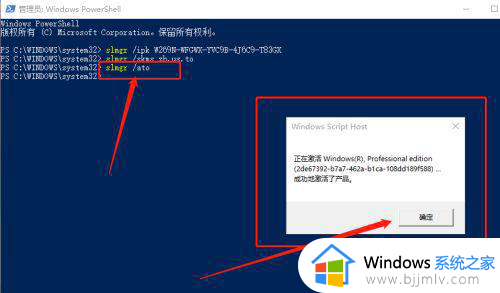
6、在桌面我的电脑右键属性查看系统激活状态。
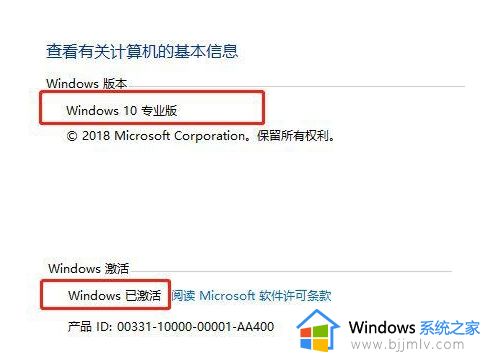
上述就是小编告诉大家的win10重装系统后激活不了处理方法了,碰到同样情况的朋友们赶紧参照小编的方法来处理吧,希望本文能够对大家有所帮助。
win10重装系统后无法激活怎么办 win10重装系统后激活不了处理方法相关教程
- 电脑重装系统后win10未激活怎么办 win10重装后没激活处理方法
- 重置电脑后win10无法激活怎么办 win10重置系统后无法激活如何解决
- 下完win10系统激活不了怎么办?安装win10激活不了如何解决
- 无法激活windows10系统怎么办 windows10系统激活失败处理方法
- win10重装系统后蓝牙用不了怎么办 重装win10系统后蓝牙无法连接修复方法
- windows10专业版无法激活怎么办 windows10系统密钥无法激活处理方法
- win10到期了重新激活怎么弄 win10系统过期了怎么激活
- win10重装系统后亮度无法调节如何解决 电脑重装win10系统后调节不了亮度怎么办
- win10重装系统后自动关机怎么办 win10重装系统后会自动关机处理方法
- win10重装系统后无法连接网络怎么办 重装win10系统后无法联网解决方法
- win10如何看是否激活成功?怎么看win10是否激活状态
- win10怎么调语言设置 win10语言设置教程
- win10如何开启数据执行保护模式 win10怎么打开数据执行保护功能
- windows10怎么改文件属性 win10如何修改文件属性
- win10网络适配器驱动未检测到怎么办 win10未检测网络适配器的驱动程序处理方法
- win10的快速启动关闭设置方法 win10系统的快速启动怎么关闭
win10系统教程推荐
- 1 windows10怎么改名字 如何更改Windows10用户名
- 2 win10如何扩大c盘容量 win10怎么扩大c盘空间
- 3 windows10怎么改壁纸 更改win10桌面背景的步骤
- 4 win10显示扬声器未接入设备怎么办 win10电脑显示扬声器未接入处理方法
- 5 win10新建文件夹不见了怎么办 win10系统新建文件夹没有处理方法
- 6 windows10怎么不让电脑锁屏 win10系统如何彻底关掉自动锁屏
- 7 win10无线投屏搜索不到电视怎么办 win10无线投屏搜索不到电视如何处理
- 8 win10怎么备份磁盘的所有东西?win10如何备份磁盘文件数据
- 9 win10怎么把麦克风声音调大 win10如何把麦克风音量调大
- 10 win10看硬盘信息怎么查询 win10在哪里看硬盘信息
win10系统推荐